A Canva az egyik legnépszerűbb grafikai tervezési eszköz, amely segíthet közösségi médiás grafikák, prezentációk, poszterek, dokumentumok és egyebek létrehozásában. Egyesíti a tervezést, a képszerkesztést és az elrendezést. Tehát amikor el kell távolítania a nem kívánt hátteret egy képről vagy az átlátszó képháttérről, felmerülhet a kérdés, hogy megteheti-e ezt a Canva segítségével.
Ez a bejegyzés elvezeti Önt távolítsa el a hátteret a Canvában lépésről lépésre. Ezenkívül bemutatunk Önnek egy jobb háttéreltávolítót, amellyel eltávolíthatja és átlátszó háttérrel rendelkezik az Ön igényei szerint.
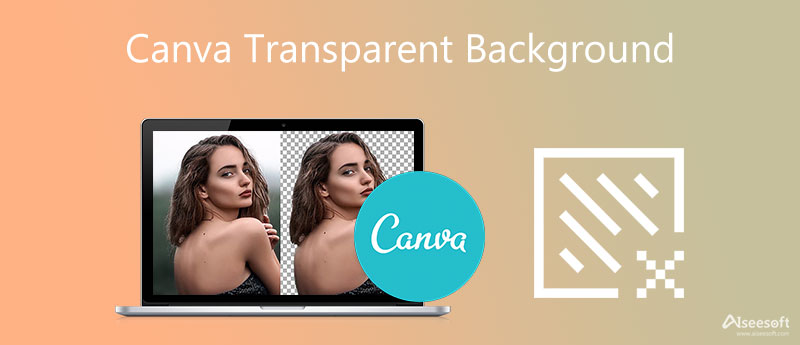
A Canva lehetővé teszi a fénykép hátterének szerkesztését és átlátszóságát. Van egy Háttér eltávolító eszköz, amellyel gyorsan létrehozhat átlátszó hátteret vagy logót. De regisztrálnia kell a Canvára Apple-fiókjával, Google-fiókjával, Facebook-fiókjával vagy e-mail-címével. Ez a háttér-eltávolító eszköz a Canva Pro verzióra korlátozódik. 30 napig ingyenesen használhatod.
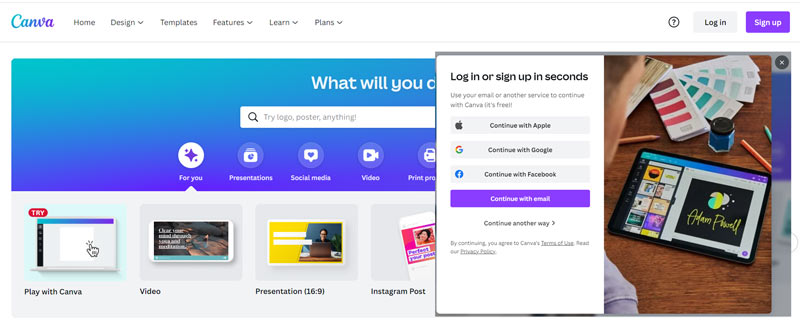
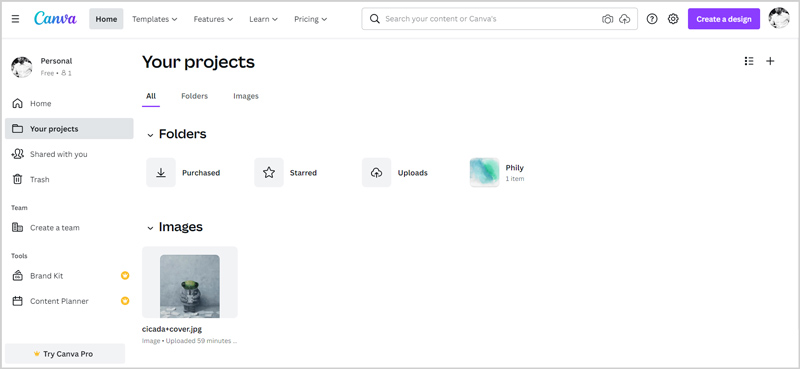
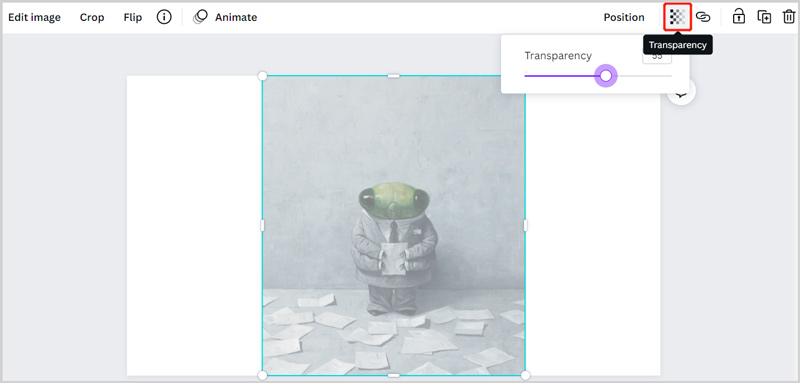
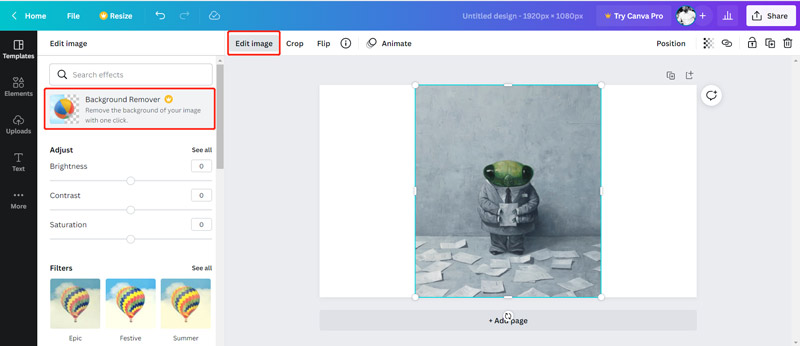
A legbosszantóbb dolog az, hogy elő kell fizetnie a Canva Background Remover használatához. Az ingyenes próbaidőszak megkezdéséhez hozzá kell adnia egy fizetési módot, például hitelkártyát, PayPal-t vagy Google Pay-t. Ha ezt nem szeretné megtenni, áttérhet a következő részre.
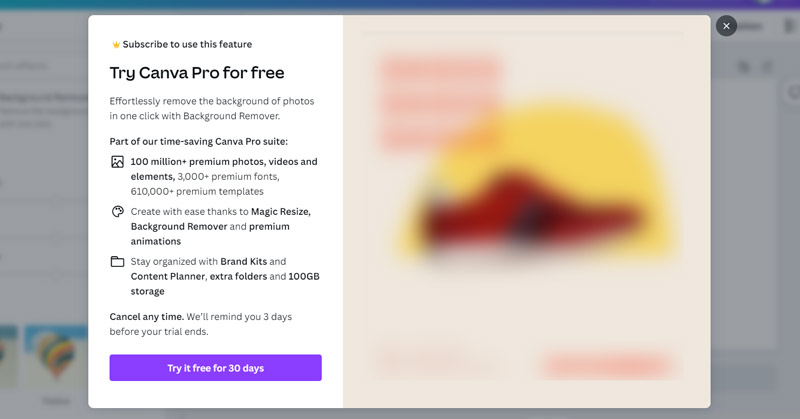
Ingyenes háttér eltávolító online egy könnyen használható képháttér-eltávolító eszköz. A Canva legjobb alternatívája lehet. A Canvához képest nem igényel bejelentkezést vagy regisztrációt. Ennél is fontosabb, hogy teljesen ingyenes. Közvetlenül felhasználhatja a nem kívánt háttér eltávolítására bármely képről, kiváló minőségben.

Minden általánosan használt képformátum támogatott, mint például a JPG, JPEG, PNG és még sok más.


1. Használjam a Canvát átlátszó háttérhez?
A Canva egy minden funkcionalitású online képszerkesztő, amely ingyenes próbaverziót kínál a felhasználóknak az összes funkció használatához. De ha csak a hátteret kell ingyenesen eltávolítania egy képfájlból, akkor nem kell a Canvát használnia, mert elő kell fizetnie. Valószínűbb, hogy az ingyenes próbaidőszak után leiratkozik.
2. Mennyibe kerül a Canva?
A Canva 3 verziót kínál a felhasználók számára, a Canva Free, a Canva Pro és a Canva Enterprise. A Canva Pro évi 119.99 dollárba, havonta 9.99 dollárba kerül. A Canva Enterprise személyenként havi 30 dollárt számol fel. Számos korláttal használhatja ingyenes verzióját is.
3. Eltávolíthatom a hátteret a képről a PowerPoint segítségével?
Igen, a PowerPoint segítségével eltávolíthatja a képről a nem kívánt hátteret. A PowerPoint megnyitásakor kattintson a Beszúrás gombra, majd válassza a Kép lehetőséget a képfájl betöltéséhez. Keresse meg a Formátum lapot, és válassza ki alatta a Háttér eltávolítása lehetőséget. Most már használhatja ezt a funkciót a kép hátterének eltávolítására a PowerPointban.
Következtetés
Elsősorban beszéltünk Canva átlátszó háttér ebben a bejegyzésben. A Háttéreltávolító eszközzel törölheti az eredeti kép hátterét. Ezenkívül használhatja az ajánlott Free Background Remover Online-t a kép közvetlen szerkesztéséhez, és korlátozások nélküli átlátszóvá tételéhez.
Fotó háttér szerkesztése
Kép háttér módosítása Elmosódott fotó háttér Tedd feketévé a hátteret Háttér hozzáadása a Fotóhoz Háttérszín módosítása Ps JPG-ből PNG-be átlátszó Tegyél egy képet egy másik képre Emberek hozzáadása a fényképhez Készítsen Vintage fotót Személy eltávolítása a fényképről Finomítsa a Photo Edge-et a Photoshopban Háttérszín módosítása az Illustratorban
A Video Converter Ultimate kiváló videó konverter, szerkesztő és javító, amellyel videókat és zenéket konvertálhat, javíthat és szerkeszthet 1000 formátumban és még sok másban.
100% biztonságos. Nincsenek hirdetések.
100% biztonságos. Nincsenek hirdetések.